Comment voir l'historique de localisation sur iPhone ?
Vous vous demandez où vous étiez la semaine dernière ? Votre téléphone mobile sait où vous êtes allé et où vous êtes. Voici donc un guide complet sur la façon de voir l'historique de déplacement de l'iPhone. Maintenant, prenez votre iPhone et suivez-moi étape par étape pour retrouver votre historique de localisation iPhone passés.
Consultez l'historique de localisation de l'iPhone avec Google Maps
L'application Google Maps est aussi efficace pour la navigation qu'Apple Maps. Elle dispose d'une fonction « Chronologie » qui affiche des informations sur les lieux que vous avez visités, l'heure de votre visite et la durée de votre séjour à chaque endroit. De plus, elle stocke vos données d'historique de localisation jusqu'à 36 mois. Voici comment afficher l'historique complet des positions de l'iPhone :
Avant de commencer :
- Google Maps est installé sur votre téléphone et s'exécute en arrière-plan sur votre iPhone.
- La fonctionnalité Google Maps Timeline est activée.
- Étape 1.Sur Google Maps, accéder à l'onglet « Enregistré ».
- Étape 2.Appuyez sur « Chronologie », où tous les lieux que vous avez visités aujourd'hui seront affichés.
- Étape 3.Ouvrez le menu « Aujourd'hui » et vous pourrez accéder à l'historique des positions de votre iPhone par date.

Voici une autre façon de vérifier l'historique de localisation de l'iPhone avec Google Maps :
Ouvrez Google Maps > Appuyez sur la photo de profil > Sélectionnez « Vos données dans Maps » > Sélectionnez « Chronologie »
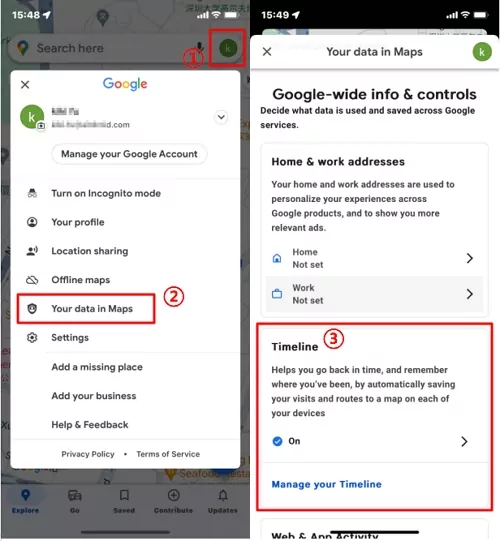
Vérifier les emplacements importants de l'iPhone
L'autre façon de trouver votre historique de positions est à partir des paramètres de l'iPhone. L'iPhone dispose d'une fonctionnalité intégrée appelée « Emplacements importants » qui enregistre les emplacements fréquents où vous vous rendez souvent. Suivez maintenant les étapes pour vérifier où vous étiez ces derniers jours.
Avant de commencer :
- Le service de localisation de l'iPhone est activé.
- L'option « Emplacements importants » est activée.
- Étape 1.Accéder aux paramètres de l'iPhone, puis à « Confidentialité et sécurité ».
- Étape 2.Appuyer sur « Services de localisation ».
- Étape 3.Faire défiler la page vers le bas et appuyer sur « Services système ».
- Étape 4.Rechercher les « Lieux importants » (appelés emplacements fréquents dans certaines versions d'iOS). Vous pouvez ensuite voir les emplacements récents où vous êtes allé avec les horodatages de votre arrivée et de votre départ.
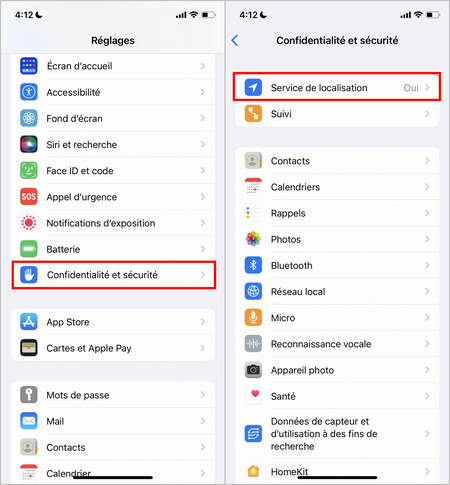
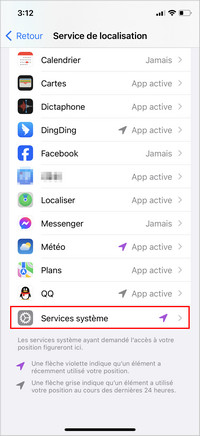
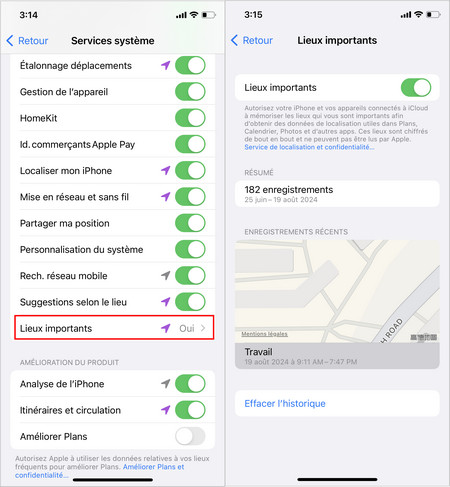
Bonus : Vérifiez l'historique de localisation des enfants sur iPhone avec AirDroid Family Locator
Vérifier l'historique de localisation est utile pour assurer la sécurité des membres de notre famille (en particulier de nos enfants). Cela peut nous indiquer s'ils se trouvent dans une situation potentiellement dangereuse. Il existe sur le marché de nombreux localisateurs payants ou gratuits qui peuvent le faire, et AirDroid Family Locator est le plus pratique, car il peut non seulement nous aider à consulter l'historique précis de localisation de nos enfants, mais également à vérifier leur localisation en temps réel et même à visualiser à distance leur environnement.
- Étape 1.Installer AirDroid Family Locator depuis le Play Store ou l'App Store.
- Étape 2.Terminer la configuration en suivant les instructions à l'écran.
- Étape 3.Appuyez sur l'icône « carte » pour voir l'emplacement actuel de votre enfant.
- Étape 4.Appuyez ensuite sur « Historique des itinéraires » pour voir où votre enfant s'est rendu au cours des 15 derniers jours.
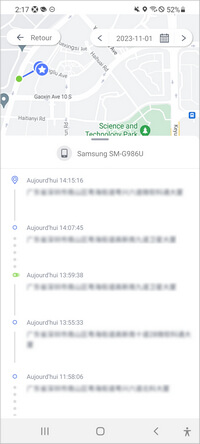
Derniers mots
Il existe deux méthodes pour vérifier l'historique de localisation de l'iPhone. Si vous utilisez Google Maps, assurez-vous que l'application est installée sur votre appareil et que les services de localisation sont activés dans les paramètres de votre téléphone. Pour les services de localisation intégrés de l'iPhone, il vous suffit d'activer la fonctionnalité Emplacements importants dans les services de localisation natifs.
Pour les parents qui souhaitent assurer la sécurité de leurs enfants, il est indispensable de vérifier l'historique des positions. Mais l'utilisation du service de localisation de Google ou de la fonction « Partager ma position » d'Apple peut s'avérer compliquée. Pensez donc à essayer l'application AirDroid Family Locator comme alternative. Vous pouvez créer des limites virtuelles autour des emplacements clés, tels que l'école de votre enfant, la maison des grands-parents ou un parc. Si votre enfant entre ou sort d'une de ces zones, vous recevrez des alertes instantanément, ce qui vous apportera une plus grande tranquillité d'esprit.
FAQ sur l'historique de localisation sur iPhone
Dans les réglages de l'iPhone : accédez à Confidentialité et sécurité > Services de localisation > Services système > Emplacements importants > Effacer l'historique.
Sur Google Maps : ouvrez Chronologie Google Maps, puis appuyez sur le bouton Supprimer.
FAQs sur l'historique des déplacement iPhone Comment rechercher l'historique des positions de mon téléphone ? Étape 1 : Accédez à la page de votre compte Google et connectez-vous.
Étape 2 : Appuyez sur « Données et confidentialité » en haut de l'écran sur votre mobile ou cliquez dessus dans la barre latérale gauche (sur un ordinateur).
Étape 3 : Faites défiler vers le bas les rubriques Choses que vous avez faites et Lieux où vous êtes allé, puis activez l'option « Historique des positions ».
Comment voir l'historique sur l'Apple Maps ? Étape 1 : Faites glisser vers le haut la carte grise sur l'écran principal d'Apple Maps.
Étape 2 : Appuyez sur « Voir tout » dans la section Recherches récentes pour afficher toutes les recherches récentes.
Étape 3 : Pour obtenir un itinéraire guidé, appuyez sur un lieu.
Étape 3 : Si le lieu nécessaire ne figure pas dans la liste, touchez le bouton « Sortir » pour entrer dans le champ de recherches et le nom de l'adresse.
Combien de temps l'iPhone conserve-t-il l'historique des positions ? La durée la plus longue est de 36 mois. Les historiques des localisations avec une durée de plus de trois mois, de 18 mois ou de 36 mois seront supprimés automatiquement. L'historique de mes localisations est-il privé ? Oui, vous pouvez le gérer ou le supprimer à tout moment si votre position est privée. Puis-je voir la position d'une personne sur mon iPhone sans qu'elle le sache ? Oui. iCloud est le moyen le plus pratique de surveiller l'iPhone d'une autre personne. Bien que vous ne puissiez pas voir toutes ses activités en ligne, iCloud vous permet de localiser un appareil sur une carte, de verrouiller l'écran, d'émettre un son et d'effacer toutes les données.
Étape 1 : Accédez à la page de votre compte Google et connectez-vous.
Étape 2 : Appuyez sur « Données et confidentialité » en haut de l'écran sur votre mobile ou cliquez dessus dans la barre latérale gauche (sur un ordinateur).
Étape 3 : Faites défiler vers le bas les rubriques Choses que vous avez faites et Lieux où vous êtes allé, puis activez l'option « Historique des positions ».
Étape 1 : Faites glisser vers le haut la carte grise sur l'écran principal d'Apple Maps.
Étape 2 : Appuyez sur « Voir tout » dans la section Recherches récentes pour afficher toutes les recherches récentes.
Étape 3 : Pour obtenir un itinéraire guidé, appuyez sur un lieu.
Étape 3 : Si le lieu nécessaire ne figure pas dans la liste, touchez le bouton « Sortir » pour entrer dans le champ de recherches et le nom de l'adresse.









Laisser une réponse.